如何在 Mac 上修复照片库
Mac上的照片应用程序包含了用户最重要和最珍贵的信息,比如婴儿照片,家庭旅行专辑和一些具有重要意义的事情。如果遇到打不开照片库或者照片库损坏,照片可能会消失。不过好在有办法修复照片库,但是这些修复不是对于每种类型的问题都起作用,不能保证所有照片都可以恢复,这也是我们为什么要建议用户对重要的数据进行备份的原因。
第 1 部分:为什么 Mac 上的照片库损坏?
在修复照片库 Mac 之前,我们应该先了解导致照片库损坏的原因。以下是一些常见的原因:
- 过时的操作系统
照片库损坏的最常见原因之一是操作系统过时。如果使用的是以前版本的 iOS,可能会遇到许多问题,包括损坏问题。 - 病毒和恶意软件
未受保护的设备极易受到病毒攻击。如果 Mac 感染了病毒或恶意软件,图像文件可能会损坏。 - 损坏的文件
如果照片库中的大量文件严重损坏,在打开和运行它时一定会遇到问题。 - 硬件问题
硬件问题通常会导致文件和数据损坏,这也可能会影响照片库,需要修复硬件以使照片库再次正常运行。 - 坏道
存储介质上坏扇区通常会使其无法访问,存储在该特定位置的所有信息都会丢失。它们可能会导致数据损坏以及 Mac 上的照片库损坏。
第 2 部分:如何在 Mac 上修复照片库
在 Mac 上修复损坏的照片库并不难,以下是4 种简单有效的方法。
方法 1:更新 iOS
修复损坏的照片库最有用和最有效的方法之一就是更新操作系统。过时的操作系统会给用户带来很多问题,许多与损坏的照片库相关的问题可以通过更新 Mac iOS 来修复。
以下是执行此操作的步骤。
1. 从 Apple 菜单中,选择“系统偏好设置”。
2. 单击“软件更新”以检查更新。
3. 如果有更新可用,程序会显示它们。单击“立即更新”按钮进行安装,可能会被要求输入密码。
4. 要自动安装未来的更新,请选择“自动使我的 Mac 保持最新”选项。
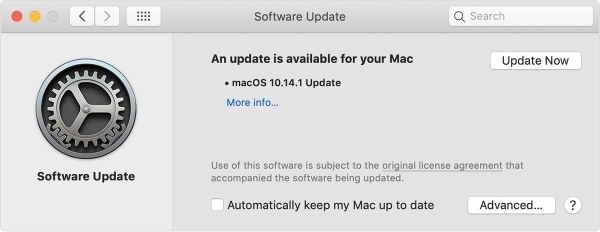
方法 2:使用 Apple 的照片库修复工具
Apple 的库修复工具可识别和修复库中的问题。虽然这个过程可能很耗时,但它值得一试。程序完成其任务后,就可以重新访问照片库。要使用照片库修复工具修复损坏的库,请按照以下步骤操作。
1. 按选项和命令按钮并双击“照片”图标。
2. “修复库”窗口将打开。
3. 点击“修复”开始任务。
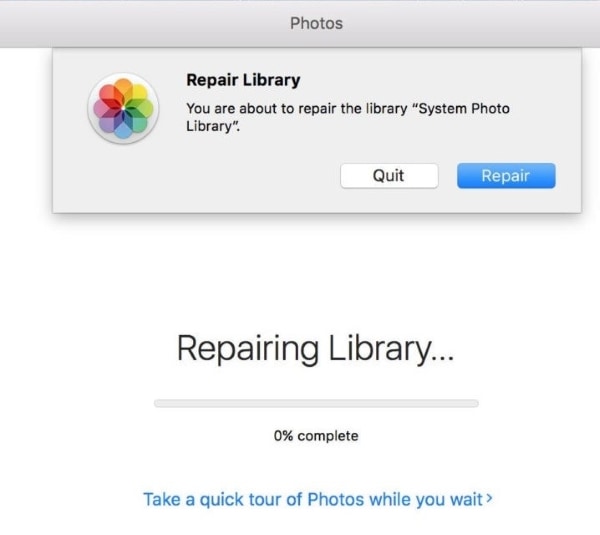
现在只需要有一点耐心,等待任务完成。
方法3:重建库
如果上述方法都不行的话,可以重建照片库以重新获得访问权限,按照以下简单步骤操作:
1. 按住 Option 和 Command 键并单击照片库。
2. 将出现一个对话框,其中包含多个修复选项,可以根据自己的需要选择合适的。
3. 单击“修复”以启动该过程。
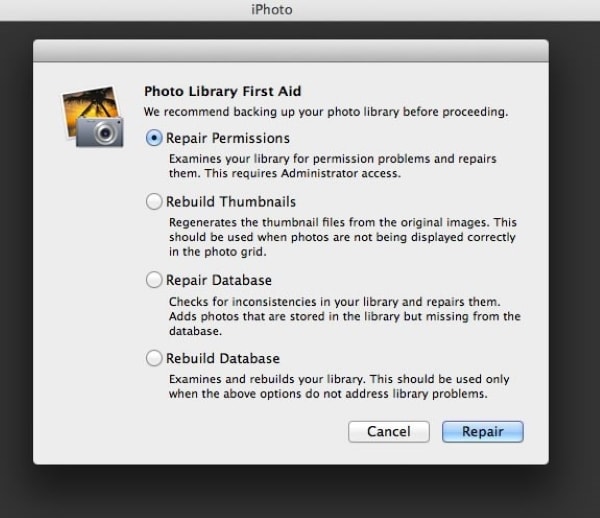
方法 4:使用磁盘工具修复照片应用
Mac 上的磁盘工具功能允许用户手动执行与磁盘和卷相关的任务,此功能还可用于修复照片库。要了解如何使用磁盘工具修复 Mac 上的照片库,可以按照以下步骤指示进行操作。
1. 按 Mac 上的 Command 和 Space 键打开 Spotlight 搜索。
2. 在搜索框中,输入“磁盘工具”并按回车键。
3. 转到“查看”,然后“显示所有设备”。
4. 选择需要的磁盘或卷。
5. 接下来单击“急救”按钮。
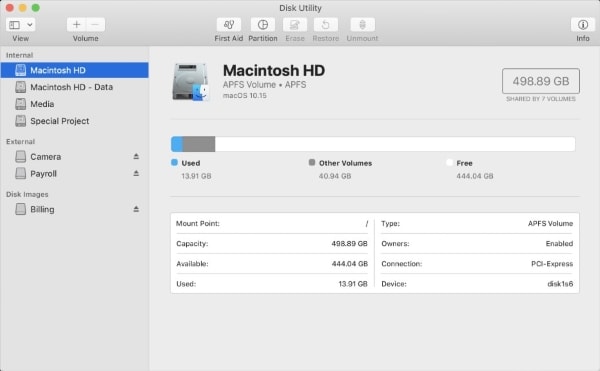
6. 点击“运行”开始修复过程。
7. 完成此过程后,单击“继续”就可以再次正常查看照片库。
第 3 部分:如何在 Mac 上修复损坏的照片
如果图像文件由于某些未知原因而损坏,可以使用某些第三方照片修复工具来修复它们。市场上有多种在线工具,这里推荐万兴易修,它可修复 Mac 和 Android 等设备的照片。这个出色的工具为其用户提供了很多优秀的功能,并且恢复率很高。该程序还具有极具吸引力的交互式用户界面,可在 Windows 和 Mac 上运行。
要使用万兴易修在 Mac 上修复损坏的图像文件,请在 Mac 设备上下载安装并启动该程序,然后只需按照以下步骤操作即可。
第一步向界面添加文件
首先将损坏的文件插入程序界面,请单击屏幕中央可见的“添加文件”按钮。


第二步启动修复过程
成功添加需要修复的文件后,就可以开始修复过程了。单击“修复”按钮即可完成任务。


第三步查看修复的文件
当程序完成修复后会显示文件,用户可以检查它们是否符合预期。如果没有,可以选择“高级修复”选项。
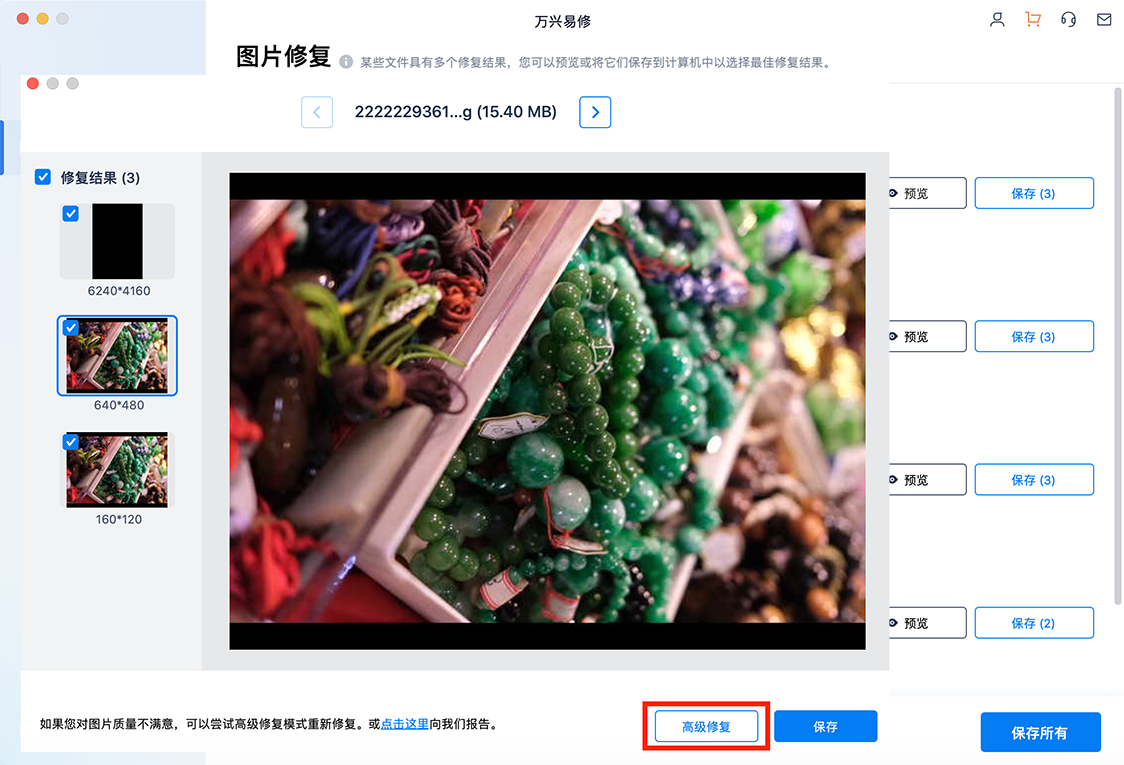
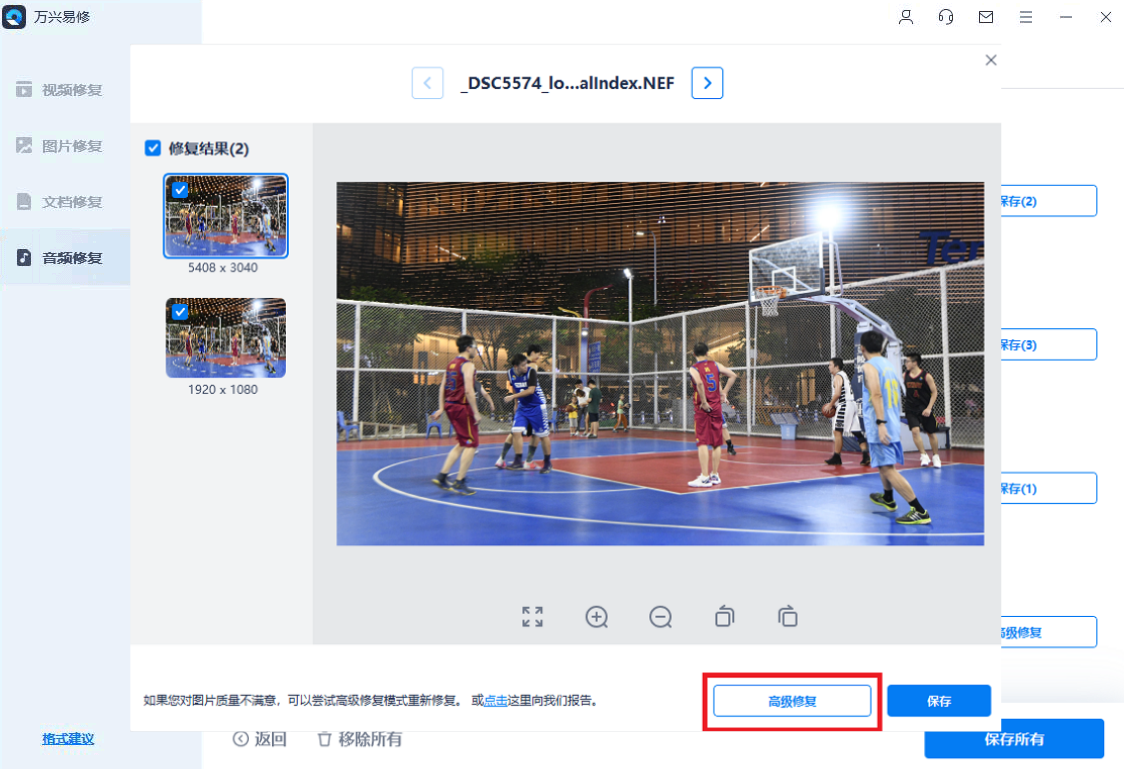
第四步将图像保存到设备
单击“保存”按钮以在 Mac 上下载修复的图像,这是修复过程的最后一步。


如果不幸遇到mac照片库损坏,可以使用上述简单方法修复损坏的库。为了避免所有这些麻烦的最简单方法是在设备上创建照片库的备份。







